许多朋友不知道如何调试监控,今天我就给大家介绍一下监控的调试方法。准备设备:电脑一台,交换机一个(POE),监控摄像头一个,录像机一台,就这么多东西了,信任这些东西大家都有了 ,下面我们就开始调试了。
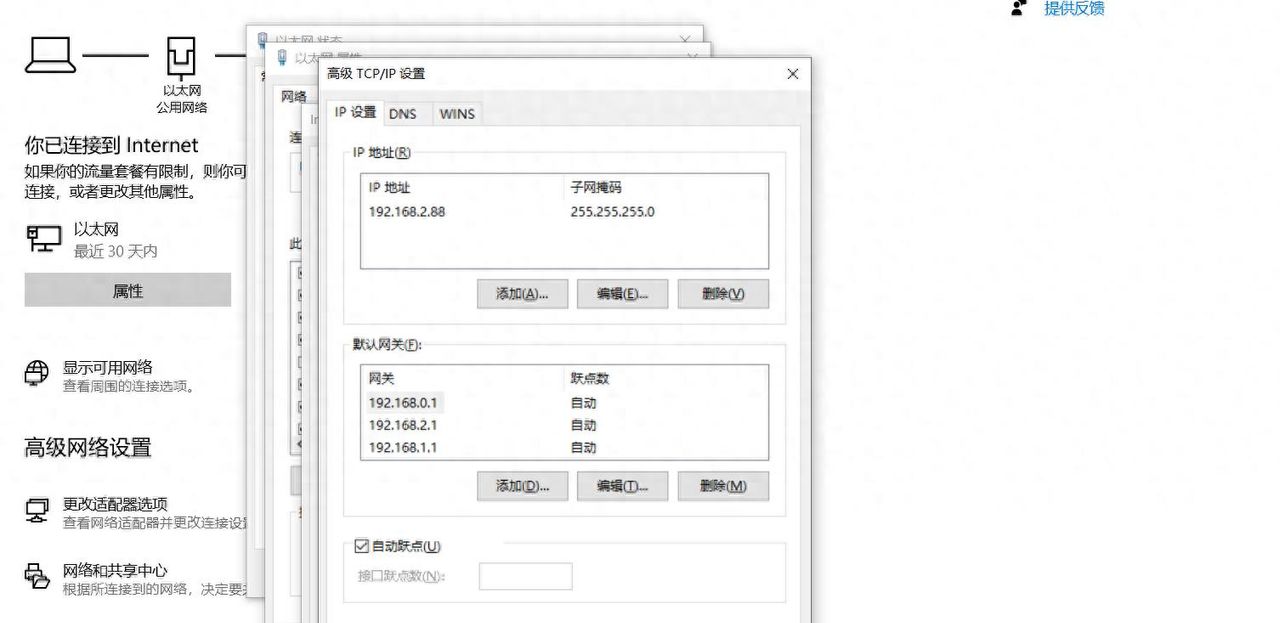
电脑设置
第一步: 电脑设置,我们主要是设置电脑的IP,就是让电脑可以联网(192.168.0.1网段),也可以联录像机(192.168.1.1网段 ),更可以联监控摄像头(192.168.2.1网段)。这样我们的电脑就可以同时访问三个网段了,这样调试起来就比较方便,当然了,我们最后可以把监控摄像头的IP段和硬盘录像机的IP段设置成一样的使用起来更好用。
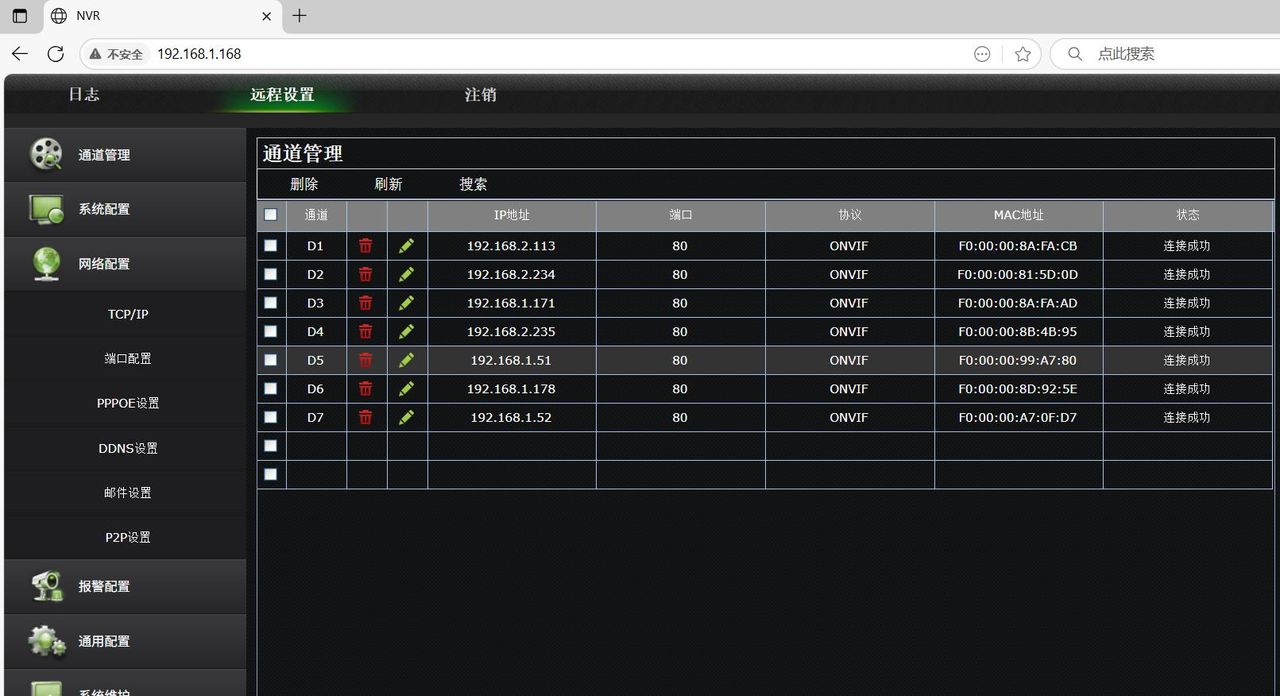
录像机
第二步:查看录像机,此时此刻,我们可以进入网段192.168.1.1中查找录像机的具体IP,然后就可以直接进入录像机了,进到录像机里面,我们可以看到录像机所有的参数,当然也可以对这些参数进行设置,这时候,我们可以看到录像机里面一共有7个摄像头,每个摄像头的IP地址不一样,这个时候我们可以把所有的摄像头的IP改成录像机的IP段,那更好用。当然了,这时候你可以看到每个监控摄像头的IP了,当然也可以进去里面对监控摄像头进行设置了。
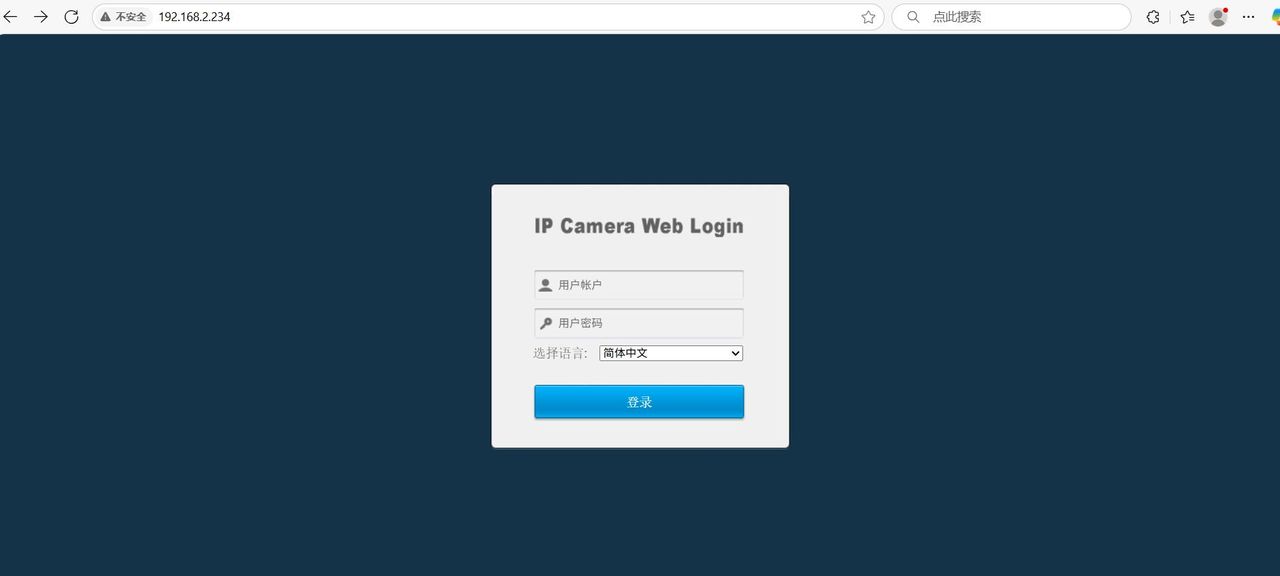
监控摄像头登录界面
第三步,登录摄像头,我们要登录哪个监控摄像头,那就直接输入哪个摄像头的IP地址就可以啦,这样就可以进去摄像头里面设置摄像头了,当然每个摄像头都会有密码的,不同品牌的密码不一样,甚至同一品牌的密码也不一样,有些是主人自己设置的密码,有些是录像机自己激活的密码,但是在这个登录的界面这里,你必定要输入正确的密码才能进入到摄像头里面去设置,如果你没有密码的话,一切都白搭了,至于如果才能知道监控摄像头的密码,如果找回密码,后来我们再搞一次专题的来讲解这个主题吧,这个主题还是有点复杂的。
目前我就认为大家都知道密码了,直接在登录界面输入用户名admin密码******,就可以进入到监控摄像头的主页面了,大家看一下,下面就是一个普通的监控摄像头的主页面。
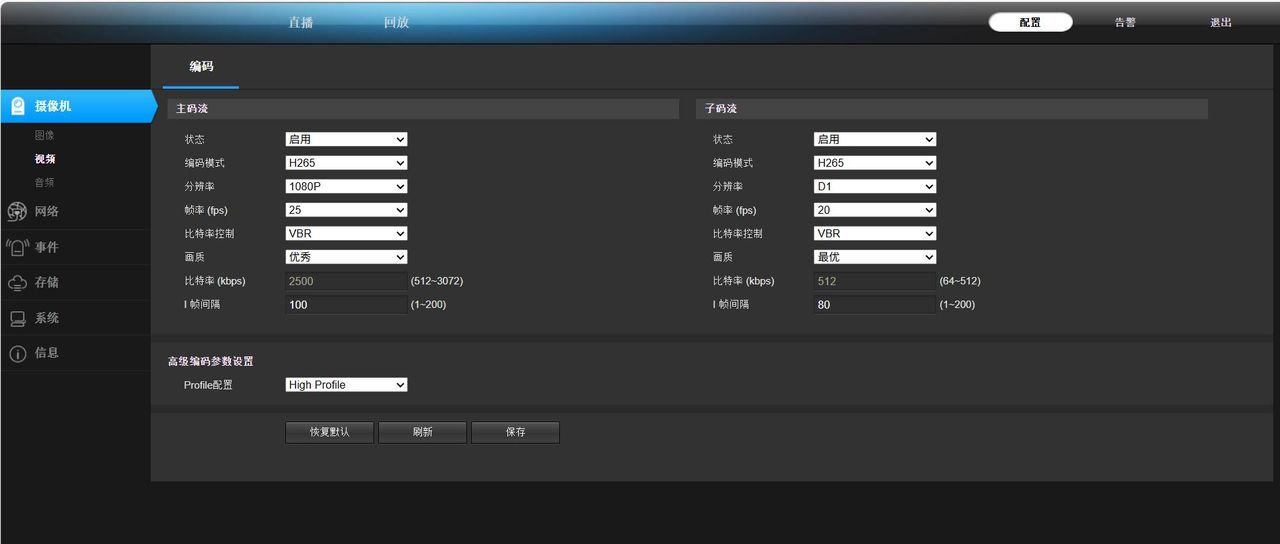
监控摄像头录像设置界面
第四步,摄像头视频设置界面,视频设置分为两个部分,第一个部分就是主流码,主流码也是我们看到的流码,同时也是储存的流码,就目前监控摄像头的编码方式都是H265及以上了,分辨率越高,那么看得越清楚,但是你的录像机的硬盘那需要更大的,所以我们一般只设置到合适的就可以啦,这个参数与摄像头200万像素,300万像素,500万像素等有关,像数越大,分辨率越高,图像就越清楚啦。帧率也决定视频的质量,所以大家在设置的时候,必定要结合你的硬盘录像机和硬盘的大小的设置。
子流码,这个参数的意思和主流码的设置项目都是一个样的,那既然是一个样的,为什么还要分主流码和子流码呢?由于子流码是专门供给网络传输的一种流码,网络传输要求的视频质量要降低一点,这样才能在互联网中保护良好的转输,因此子流码的参数要特别优化一下才可以,所以大家会发现一个问题,就是你在手机里看到的画面和清晰度和本地录像都是差不多一样,那是经过了优化后的视频画面,但是如果你把网络中的这个画面放大或投屏到和本地的显示屏一样大的时候,网络转输后的视频画面就变得模糊了。
当然,最直接的测试就是在我们这里直接查看主流码和子流码,看到的画面质量就大大的不一样。
时间有限,今天我就介绍到这里,如果你也想学习调试监控设备的话,请继续关注我,我明天继续给大家介绍一下监控摄像头的调试方法。


























- 最新
- 最热
只看作者